Когато приключите с използването на външния твърд диск, трябва да го „извадите“, преди да го премахнете физически. Това действие ви позволява безопасно да изключите устройството от контакта. Без първо изваждането му може да повлияе на някои от данните или да причини недостъпна грешка.

Има три начина да извадите външен твърд диск, без да губите никакви данни. Прочетете, за да научите какви са методите и какво да правите, ако не можете да извадите или видите устройството си.
Съдържание
Как да извадите външен твърд диск на Mac
Изваждането на външния твърд диск може да стане по някой от следните начини. След като устройството бъде извадено успешно, можете физически да го премахнете. Ето как да извадите външния си твърд диск, USB флаш устройство или SD карта и т.н. на вашия Mac:
Изберете Drive
- Изберете вашия твърд диск, след което от главното меню изберете „Файл“ и след това „Изваждане“.
Използвайте Finder
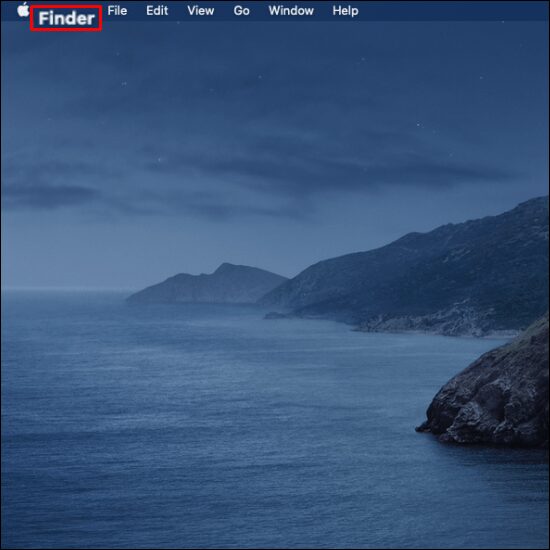
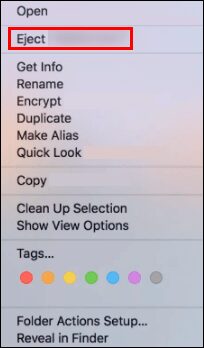
Използвайте кошчето
- През работния плот плъзнете иконата на твърдия диск в „Кошче“.
Причини, поради които не можете да извадите външен твърд диск
Ако получите следното съобщение за грешка „Дискът не беше изваден…“ или подобно, като използвате един от методите за изваждане по-горе, това означава, че изваждането не е било успешно. Ето някои възможни причини, поради които изхвърлянето не работи:
- Външният твърд диск или файловете на устройството в момента се използват.
- Задвижването се включва от програма за обработка.
- Някои драйвери или приложения използват устройството във фонов режим.
- Механизмът за защита на данните може да предотвратява изхвърлянето.
- Възможна инфекция със злонамерен софтуер или вирус и др.
Ако външният ви твърд диск не се извади, не го премахвайте физически, за да запазите устройството и файловете непокътнати. Преди да опитате следните съвети, затворете всички програми или приложения, използващи устройството.
Какво да направите, когато не можете да извадите външен твърд диск
Опитайте някой от следните пет метода, за да разрешите проблема с изваждането на външния твърд диск.
Спрете да изпълнявате приложения
Когато не можете да извадите външен твърд диск от вашия Mac, това може да се дължи на факта, че едно или повече приложения или програми работят във фонов режим. Можете да използвате инструмента „Монитор на активността“, за да намерите и спрете всички работещи приложения, след което да извадите твърдия диск. Този инструмент е предварително инсталиран, така че няма нужда да изтегляте нищо. Той помага да се идентифицират и наблюдават процесите, изпълнявани на определени дискове.
Следвайте тези стъпки, за да спрете да изпълнявате приложения с помощта на „Монитор на активността“:
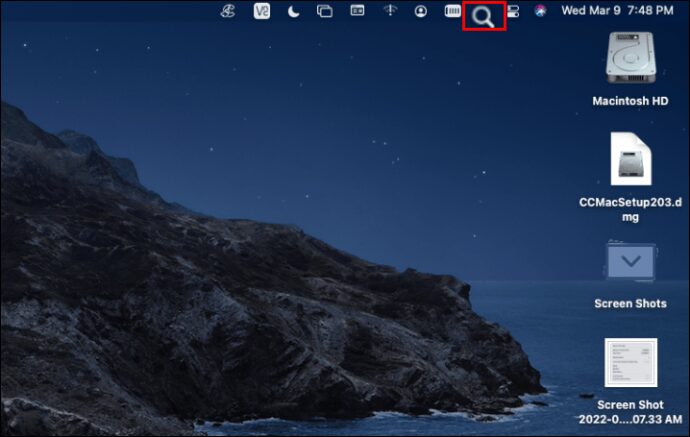
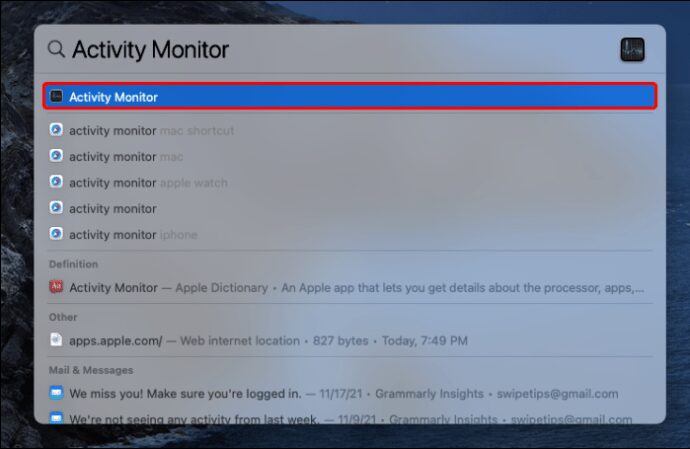
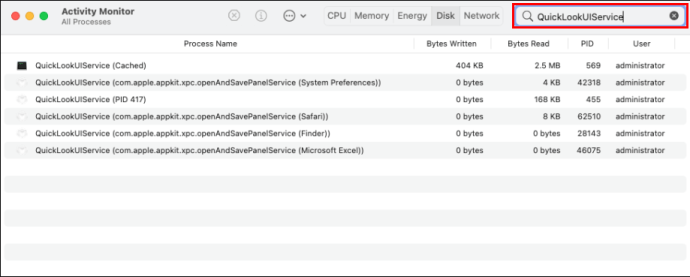
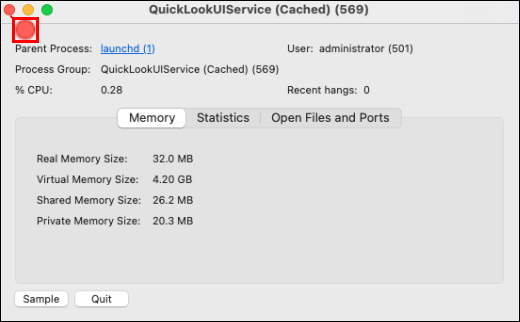
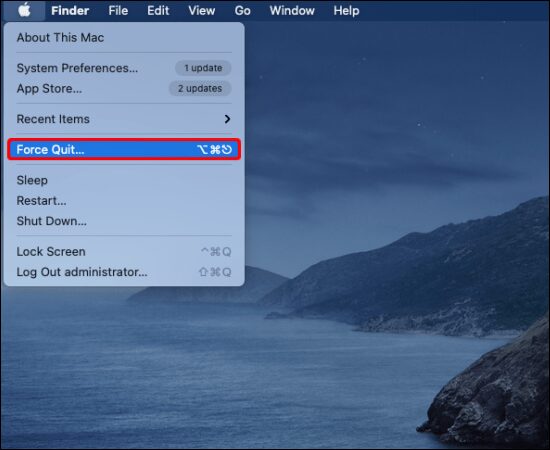

Излезте и влезте във вашия акаунт в Apple
Опитайте да излезете и да влезете в акаунта си в Apple, ако затварянето на всички приложения не е разрешило проблема. Следвай тези стъпки:
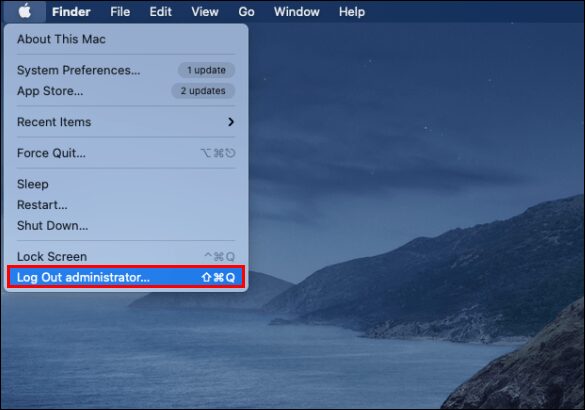
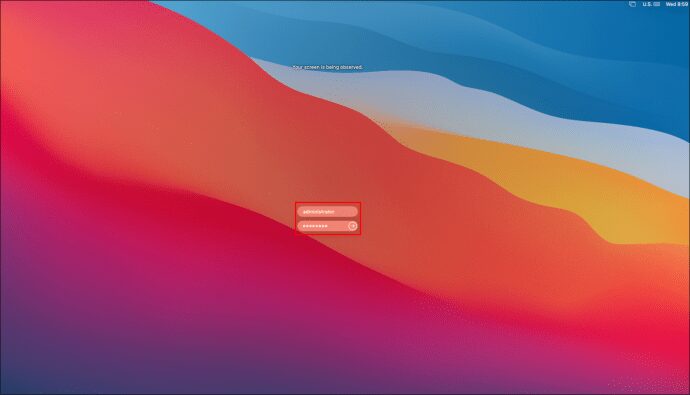
 58
58Изключване или принудително излизане
За да разрешите грешката, която получавате, когато се опитвате да извадите външния си твърд диск, можете също да опитате да изключите или да принудите вашия Mac да излезе. Преди да опитате този метод, не забравяйте да запазите цялата си работа и да затворите всички програми, след което изпълнете следните стъпки:
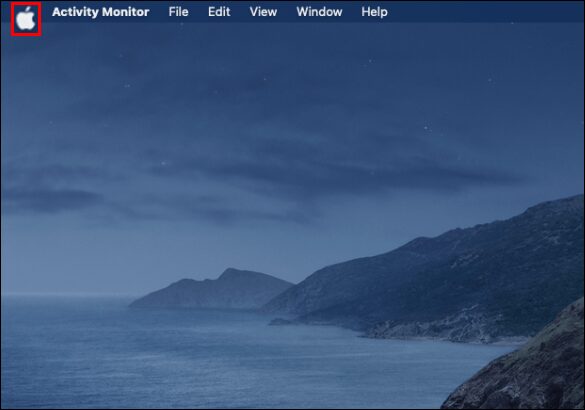
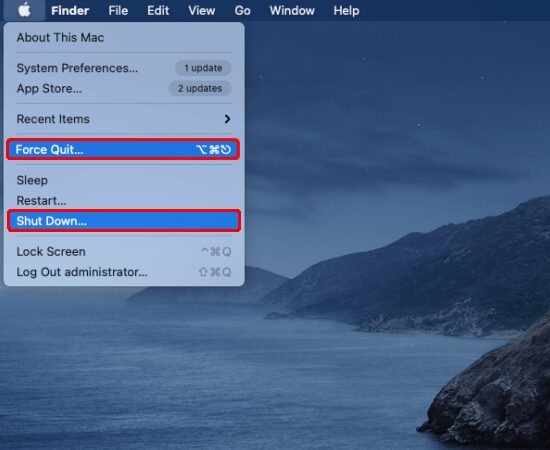

Извадете външен твърд диск с помощта на терминал
Приложението „Терминал“ също е предварително инсталирано, така че няма нужда да се притеснявате за изтегляне на нещо. Изпълнението на команда в „Терминал“ за изваждане на твърдия диск ще принуди да излезете от устройството. Така че отново се уверете, че всичките ви файлове са запазени без програми, работещи във фонов режим. Ето как да излезете от външния твърд диск с помощта на „Терминал:“
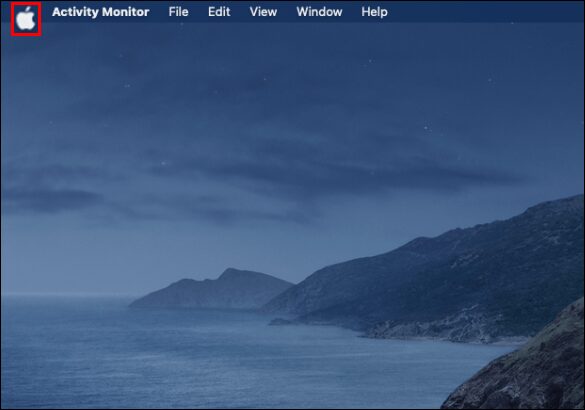
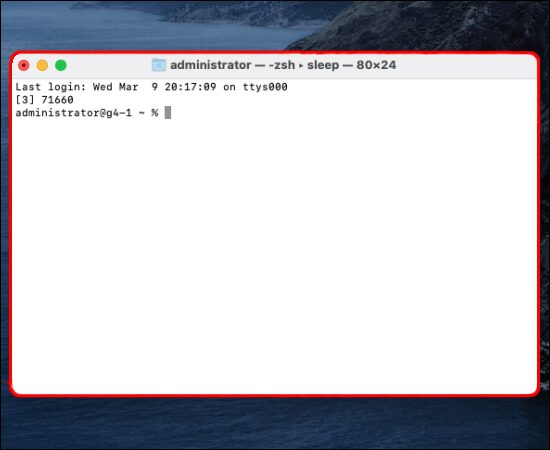
- diskutil списък външен
- diskutil извади диск(номер). Заменете (номер) с номера на вашия външен твърд диск.
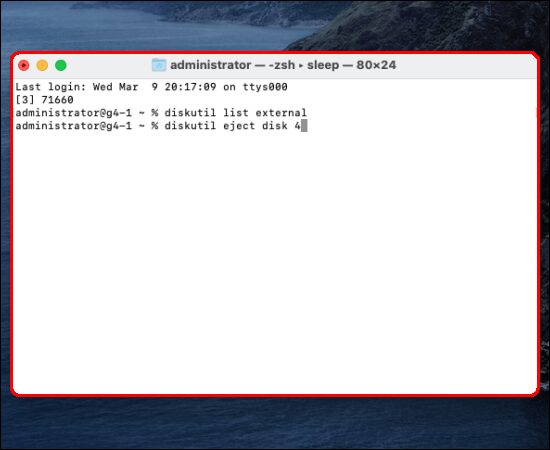
Вашият Mac трябва безопасно да извади устройството, без да засяга файловете.
ЧЗВ
Защо не мога да видя външния си твърд диск на моя Mac Finder?
Ако външният ви твърд диск не бъде открит, след като сте го включили, обикновено просто ще трябва да направите няколко промени в „Предпочитания“. Въпреки това, понякога проблемът може да бъде по-сериозен, като късо захранване. Опитайте следното, за да накарате външния ви твърд диск да се покаже в Finder:
1. Отидете в менюто „Finder“, след което щракнете върху „Предпочитания“.
2. От „Общи“ изберете „Външни дискове“, за да се уверите, че се показва на работния плот, след като свържете външно устройство.
От раздела на страничната лента можете да изберете кои папки и устройства да се показват в лявата колона на прозореца „Finder“.
Как да поправите повреден външен твърд диск
Най-честата причина, поради която външният ви твърд диск е открит, но не може да бъде достъпен, е поради проблем с файловата система. За да разрешите този проблем, опитайте да използвате инструмента „Първа помощ“. Този инструмент ще провери за грешки и ще ги поправи. Той помага да се коригират редица проблеми, свързани с проблеми с HD и външния твърд диск. Ето как да стартирате „Първа помощ“ на вашия външен твърд диск:
1. Отворете „Disk Utility“ или като въведете търсене чрез „Spotlight“ или отидете на „Finder“, „Go“, след това „Utilities“.
2. Поставете отметка в квадратчето до вашия твърд диск, изберете раздела „Първа помощ“ и изберете „Изпълни“, за да стартирате диагностиката.
Зареждане на външния твърд диск
Най-сигурният начин да кажете на вашия Mac, че сте приключили с използването на външното устройство и искате да го премахнете, е като първо го извадите. Това гарантира, че вашият Mac не използва устройството, така че файловете и самото устройство ще останат непокътнати.
Има три основни начина за изваждане на външен твърд диск. Можете да го изберете от работния плот и да щракнете върху „Изваждане“, изваждането е в „Finder“ или да го плъзнете в „Кошче“. Ако има проблем при използването на стандартните методи, има няколко други начина, включително „Терминал“.
Какъв е вашият опит с macOS досега? Разкажете ни за някои от вашите харесвания и нехаресвания в секцията за коментари по-долу.

